Envoi automatique d’images (synchro d’images), Préparatifs initiaux, Préparation de l’appareil photo – Canon PowerShot G3 X Manuel d'utilisation
Page 153: 153) et canon image ga, Ajout de commentaires
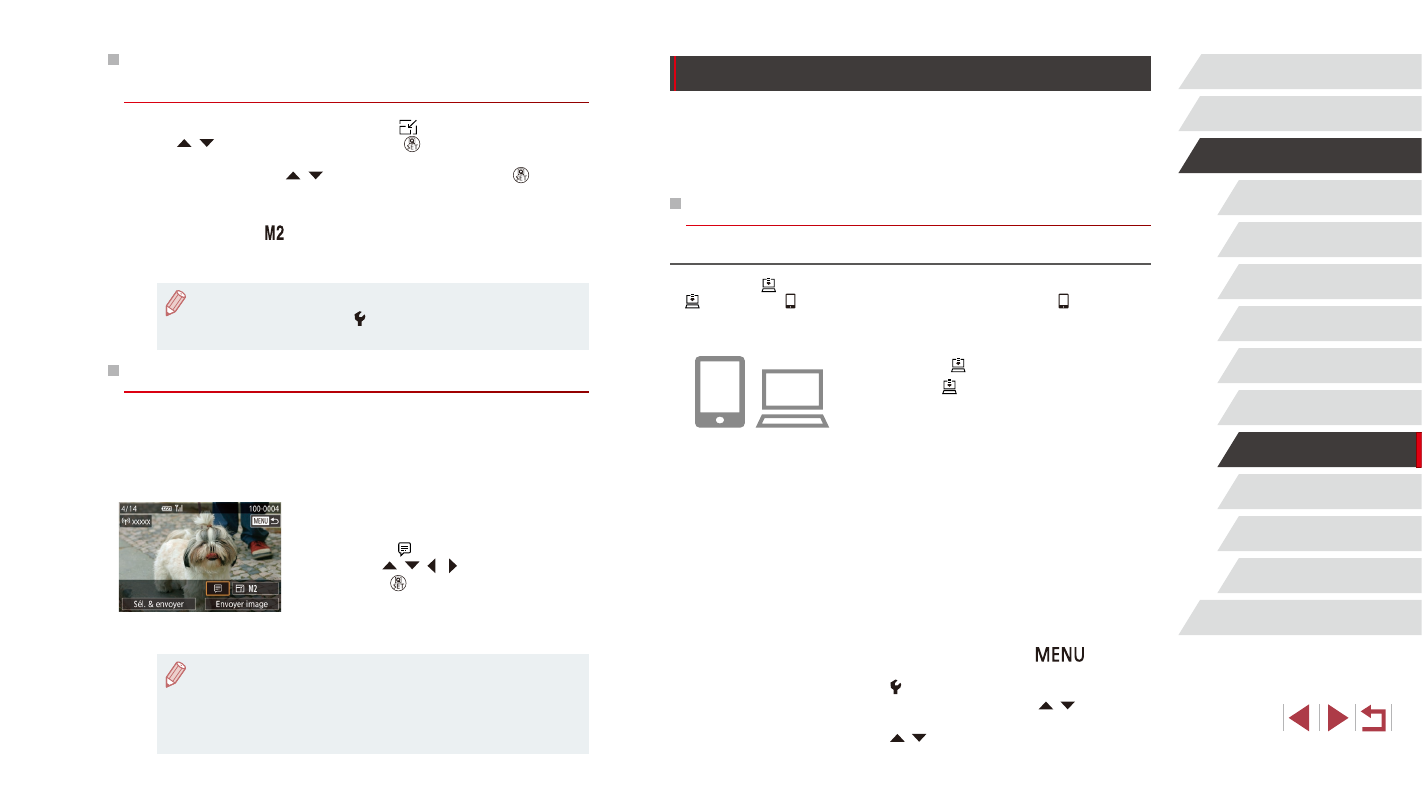
153
Menu de réglage
Accessoires
Annexe
Avant utilisation
Index
Guide élémentaire
Guide avancé
Notions de base de l’appareil
photo
Mode Auto /
Mode Auto hybride
Autres modes de prise de
vue
Mode P
Modes Tv, Av, M, C1 et C2
Mode de lecture
Fonctions Wi-Fi
Envoi automatique d’images (Synchro d’images)
Les images sur la carte mémoire qui n’ont pas encore été transférées
peuvent être envoyées vers un ordinateur ou des services Web via
CANON iMAGE GATEWAY.
Veuillez noter que les images ne peuvent pas être envoyées uniquement
aux services Web.
Préparatifs initiaux
Préparation de l’appareil photo
Enregistrez [ ] comme destination. Vous pouvez également attribuer
[ ] à la touche [ ] pour n’avoir qu’à appuyer sur la touche [ ] pour
envoyer les images non envoyées présentes sur la carte mémoire vers un
ordinateur via CANON iMAGE GATEWAY.
1
Ajoutez [ ] comme destination.
z
Ajoutez [ ] comme destination, comme
décrit dans « Enregistrement de CANON
z
Pour inclure un service Web comme
destination, connectez-vous à CANON
iMAGE GATEWAY (= 145), sélectionnez
le modèle de votre appareil photo, accédez
à l’écran de réglage du service Web et
choisissez le service Web de destination
dans les réglages Synchro d’images. Pour
en savoir plus, reportez-vous à l’Aide de
CANON iMAGE GATEWAY.
2
Choisissez le type d’images à
envoyer (uniquement lors de l’envoi
de vidéos avec des images).
z
Appuyez sur la touche [
] et
choisissez [Paramètres Wi-Fi] sur l’onglet
[ 4] (= 31).
z
Appuyez sur les touches [ ][ ] pour choisir
[Sync. Image], puis appuyez sur les touches
[ ][ ] pour choisir [Photos/vidéos].
Choix du nombre de pixels d’enregistrement
(Taille d’image)
Sur l’écran de transfert d’image, choisissez [ ] en appuyant sur les
touches [ ][ ], puis appuyez sur la touche [ ]. Sur l’écran affiché,
choisissez le réglage des pixels d’enregistrement (taille d’image) en
appuyant sur les touches [ ][ ], puis appuyez sur la touche [ ].
●
Pour envoyer des images à leur taille originale, sélectionnez [Non]
comme option de redimensionnement.
●
Si vous choisissez [ ], les images plus grandes que la taille
sélectionnée seront redimensionnées avant d’être envoyées.
●
Les vidéos ne peuvent pas être redimensionnées.
●
La taille d’image peut également être configurée dans
MENU (= 31) ► onglet [ 4] ► [Paramètres Wi-Fi] ►
[Redimensionner pour l’envoi].
Ajout de commentaires
Au moyen de l’appareil photo, vous pouvez ajouter des commentaires
aux images que vous envoyez aux adresses électroniques, services de
réseau social, etc. Le nombre de caractères et de symboles pouvant être
saisis peut être différent selon le service Web.
1
Accédez à l’écran pour ajouter des
commentaires.
z
Sur l’écran de transfert d’image,
choisissez [ ] en appuyant sur les
touches [ ][ ][ ][ ], puis appuyez sur
la touche [ ].
2
Ajoutez un commentaire (= 32).
3
Envoyez l’image.
●
Si aucun commentaire n’est saisi, le commentaire défini dans
CANON iMAGE GATEWAY est automatiquement envoyé.
●
Vous pouvez également annoter plusieurs images avant de les
envoyer. Le même commentaire est ajouté à toutes les images
envoyées ensemble.